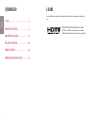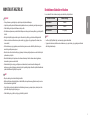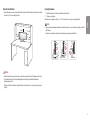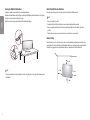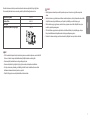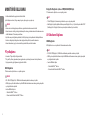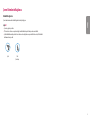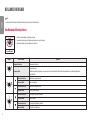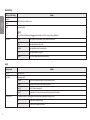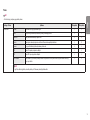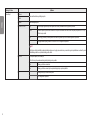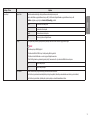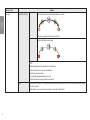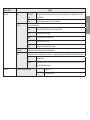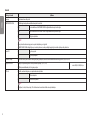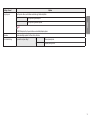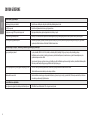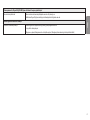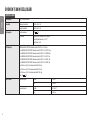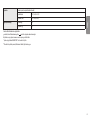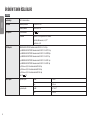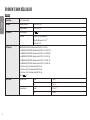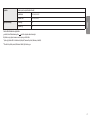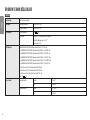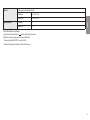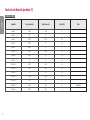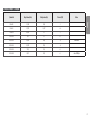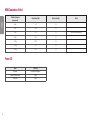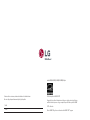* LG LED Montörler LED Arka Aydınlatmalı LCD Montörlerdr.
Setnz çalıştırmadan önce bu kılavuzu lütfen dkkatlce okuyun ve
lerde başvurmak üzere saklayın.
26WQ500/26BQ500
29WQ500/29WQ50T
34WQ500
KULANIM KILAVUZU
LED LCD MONİTÖR
(LED Montör*)
www.lg.com
Telf Hakkı © 2020 LG Electroncs Inc. Tüm Hakları Saklıdır.

2
TÜRKÇE
LİSANS
Her model farklı lsanslara sahptr. Lsanslar hakkında daha fazla blg almak çn www.lg.com adresn zyaret
edn.
HDMI ve HDMI Hgh-Defnton Multmeda Interface termler
ve HDMI Logosu, HDMI Lcensng Admnstrator, Inc. şrketnn
ABD’dek ve dğer ülkelerdek tcar markası ya da tescll markasıdır.
İÇİNDEKİLER
LİSANS ........................................................2
MONTAJ VE HAZIRLIK .................................3
MONİTÖRÜ KULLANMA ..............................8
KULLANICI AYARLARI ............................... 10
SORUN GİDERME ...................................... 20
ÜRÜNÜN TEKNİK ÖZELLİKLERİ ................. 22

3
TÜRKÇE
MONTAJ VE HAZIRLIK
DİKKAT
•Ürün performansı ve güvenlğnz çn orjnal olmayan bleşenler kullanmayın.
•Orjnal olmayan bleşenlern kullanılmasından kaynaklanan hasar ve yaralanmalar garant kapsamına grmez.
•Ürünle brlkte gelen bleşenler kullanmanız tavsye edlr.
•LG tarafından onaylanmamış sıradan kablolar kullanıyorsanız ekran görüntü vermeyeblr veya görüntü paraztl
olablr.
•Bu belgedek şekller, tpk prosedürler gösterr. Bu nedenle, bu şekller, gerçek üründen farklı görüneblr.
•Ürünü monte ederken vdaların üzerne yabancı madde (yağ, yağlayıcı vb.) uygulamayın. (Bu durum, ürüne
zarar vereblr.)
•Vdaları sıkarken aşırı güç uygulanması, montörün hasar görmesne neden olablr. Bu şeklde hasar gören
montörler garant kapsamına grmez.
•Montörü sadece tabandan tutarak baş aşağı taşımayın. Bu durum ayaklığın düşmesne neden olablr ve kşsel
yaralanmalara yol açablr.
•Montörü kaldırırken ya da taşırken montör ekranına dokunmayın. Montör ekranına kuvvet uygulanması,
ekranın hasar görmesne neden olablr.
•Görünümdek dalga desen çn, genel kaplama metodunun aksne, ham malzemedek eklenmş parlak
malzemeye uygulanır. Ayrılmamış görünümü le y br dayanıklılığa sahptr. Güvenl br şeklde kullanablrsnz
çünkü ürün kullanımı le lgl hçbr sorun yoktur.
NOT
•Bleşenler, burada gösterlenlerden farklı görüneblr.
•Bu kılavuzda bulunan tüm ürün blgler ve teknk özellkler, ürün performansını gelştrmek amacıyla önceden
haber verlmekszn değştrleblr.
•İsteğe bağlı aksesuarları satın almak çn br elektronk mağazasını veya çevrmç alışverş stesn zyaret edn
ya da ürünü aldığınız bayyle letşme geçn.
•Ürünle brlkte gelen güç kablosu, bölgeye göre farklılık göstereblr.
Desteklenen Sürücüler ve Yazılım
En son sürümü LGE web stesnden (www.lg.com) ndreblr ve yükleyeblrsnz.
Sürücüler ve Yazılım Yükleme Önceliği
Monitor Driver Önerlen
OnScreen Control Önerlen
Dual Controller İsteğe bağlı
NOT
•Low Blue Lght (Düşük Mav Işık), zararlı mav ışık çerğn azaltmaktadır.
•Uygun mola sürelernn, uzaktak nesnelere bakmanın ve göz egzerszlernn, göz yorgunluğunu azaltmada
etkl olduğu kanıtlanmıştır.

4
TÜRKÇE
Ürün ve Düğme Açıklamaları
NOT
•Joystck düğmes, montörün alt kısmında bulunur.
Joystick Düğmesini Kullanma
Joystck düğmesne basarak veya joystck düğmesn parmağınızla sola/sağa/yukarı/aşağı hareket ettrerek
montör şlevlern kolayca kontrol edeblrsnz.
Temel Fonksiyonlar
Açma Montörü açmak çn joystck düğmesne
parmağınızla br kez basın.
Kapatma Montörü kapatmak çn joystck düğmesn
parmağınızla 3 sanyeden uzun süre basılı tutun.
/ Ses Seviyesi Joystck düğmesn sağa/sola kaydırarak ses
sevyesn kontrol edeblrsnz.
Monitörün Taşınması ve Kaldırılması
Montörü taşırken veya kaldırırken montörün çzlmemes veya zarar görmemes ve hang şeklde ve büyüklükte
olursa olsun güvenl br şeklde taşınablmes çn bu talmatları uygulayın.
•Montörü taşımadan önce montörün orjnal kutusuna ya da ambalaj malzemesne yerleştrlmes önerlr.
•Montörü taşımadan veya kaldırmadan önce güç kablosunu ve dğer tüm kabloları sökün.
•Montör çerçevesnn alt ve yan kısmını sıkıca tutun. Panelden tutmayın.
•Montörü tutarken çzlmemes çn ekran sze doğru bakmamalıdır.
•Taşıma esnasında montörü darbeye veya aşırı ttreşme maruz bırakmayın.
•Montörü taşırken dk tutun; yan çevrmeyn ya da yana doğru eğmeyn.
DİKKAT
•Mümkün olduğunca montörün ekranına dokunmaktan kaçının.
-Aks takdrde ekran veya görüntü üretmek çn kullanılan bazı pkseller zarar göreblr.
•Montör paneln ayaklık tabanı le brlkte kullanmadığınızda joystck düğmes montörün dengesn
kaybetmesne ve düşmesne neden olarak montörün zarar görmesne ve nsanların yaralanmasına yol açablr.
Ayrıca, bu durum joystck düğmesnn arızalanmasına da neden olablr.

5
TÜRKÇE
Masa Üzerine Kurulum
•Montörü kaldırın ve masanın üzerne dk br şeklde yerleştrn. Yeterl havalandırma sağlamak çn montörü
duvardan en az 100 mm uzaklığa yerleştrn.
100 mm
DİKKAT
•Montörü taşımadan veya monte etmeden önce güç kablosunu przden çıkarın. Elektrk çarpması rsk vardır.
•Ürün paketnde verlen güç kablosunu kullandığınızdan ve bu kabloyu topraklamalı elektrk przne
takıtığınızdan emn olun.
•Başka br güç kablosuna htyacınız olduğunda lütfen yerel baynzle veya sze en yakın br satış mağazasıyla
görüşün.
Açının Ayarlanması
1 Ayaklık tabanına monte edlen montörü dk konumda yerleştrn.
2 Ekranın açısını ayarlayın.
Rahat br zleme deneym çn ekran açısı, -5° le 15° arasında lerye veya gerye doğru ayarlanablr.
UYARI
•Ekranı ayarlarken parmakların yaralanmasını önlemek çn montör çerçevesnn alt kısmını aşağıda gösterldğ
gb tutmayın.
•Montörün açısını ayarlarken ekran alanına dokunmamaya veya basmamaya dkkat edn.
100 mm 100 mm
100 mm

6
TÜRKÇE
Kensington Kilidinin Kullanılması
Kensngton güvenlk sstem konnektörü, montörün altında bulunur.
Kurulum ve kullanım hakkında daha fazla blg çn Kensngton kld kullanıcı kılavuzuna bakın ya da http://www.
kensington.com adresndek web stesn zyaret edn.
Montörü masaya Kensngton güvenlk sstem kablosu kullanarak bağlayın.
NOT
•Kensngton güvenlk sstem steğe bağlı br aksesuardır. İsteğe bağlı aksesuarları çoğu elektronk mağazasında
bulablrsnz.
Duvar Montaj Plakasının Takılması
Bu montör, duvar montaj plakası veya dğer uyumlu chazların teknk özellklern karşılar.
NOT
•Duvar montaj plakası ayrı satılır.
•Kurulumla lgl daha fazla blg almak çn duvar montaj plakası kurulum kılavuzuna bakın.
•Duvar montaj plakasını takarken çok fazla kuvvet uygulamamaya dkkat edn. Aks takdrde, ekran hasar
göreblr.
•Montörü duvara montaj parçasına monte etmeden önce standı tersne çevrerek çıkarın.
Duvara Montaj
Montörü duvardan en az 100 mm uzağa monte edn ve yeterl havalandırmayı sağlamak çn montörün her br
yanında yaklaşık 100 mm boşluk bırakın. Ayrıntılı kurulum talmatları yerel perakende mağazanızdan ednleblr.
Alternatf olarak, eğml duvara montaj braketnn takılması ve ayarlanması çn lütfen kılavuza bakın.
100 mm
100 mm
100 mm 100 mm

7
TÜRKÇE
DİKKAT
•Elektrk çarpmasını önlemek çn montörü taşımadan veya monte etmeden önce güç kablosunu przden
çıkarın.
•Montörün tavana veya eğk duvara monte edlmes montörün düşmesne, bu da yaralanmalara neden olablr.
Onaylı LG duvar montaj aparatı kullanın ve yerel baynzle ya da kalfye personelle letşme geçn.
•Vdaları sıkarken aşırı güç uygulanması, montörün hasar görmesne neden olablr. Bu şeklde hasar gören
montörler garant kapsamına grmez.
•VESA standartlarına uygun duvar montaj braket ve vda kullanın. Blerek ya da yanlışlıkla uygun olmayan
bleşenlern kullanılmasından kaynaklanan hasarlar ürün garant kapsamına grmez.
•Takılan her br vdanın uzunluğu, montörün arkasından ölçüldüğünde 8 mm veya daha kısa olmalıdır.
Montörü duvara monte etmek çn montörün arkasına br duvara montaj braket (steğe bağlı) takın.
Duvara montaj braketnn duvara ve montöre güvenl br şeklde sabtlendğnden emn olun.
Duvar Montajı (mm) 100 x 100
Standart Vida M4 x L10
Vida Sayısı 4
Duvar Montaj Plakası (İsteğe bağlı) LSW 149
NOT
•VESA standardında olmayan br vda, ürünün hasar görmesne ve montörün düşmesne neden olablr. LG
Electroncs standart olmayan vdaların kullanılmasıyla lşkl kazalardan sorumlu değldr.
•Duvar montaj kt, kurulum kılavuzu ve tüm gerekl parçaları çerr.
•Duvara montaj braket steğe bağlıdır. İsteğe bağlı aksesuarları yerel baynzden edneblrsnz.
•Vda boyu, duvar montaj braketne göre farklılık göstereblr. Standart uzunluktan daha uzun vdalar
kullanmanız durumunda ürünün ç kısmı hasar göreblr.
•Daha fazla blg çn duvara montaj braket kullanıcı kılavuzuna bakın.

8
TÜRKÇE
MONİTÖRÜ KULLANMA
•Bu kılavuzdak talmatlar, gerçek üründen farklı olablr.
Joystck düğmesne basın, Settngs Input ögesne gdn ve grş seçeneğn seçn.
DİKKAT
•Ekrana uzun süre baskı uygulamayın. Bu durum, görüntünün bozulmasına neden olablr.
•Ekranda uzun süre sabt br görüntü görüntülemeyn. Bu durum, görüntünün ekranda z bırakmasına neden
olablr. Mümkünse PC ekran koruyucu kullanın.
•Güç kablosunu prze bağlarken topraklamalı (3 delkl) çoklu prz ya da topraklamalı elektrk prz kullanın.
•Montör sıcaklığın düşük olduğu br ortamda açıldığında ttreyeblr. Bu, normal br durumdur.
•Ekranda bazen kırmızı, yeşl ya da mav noktalar görüneblr. Bu, normal br durumdur.
PC'ye Bağlama
•Bu montör *Plug and Play özellğn destekler.
* Plug and Play: Tekrar yapılandırma şlem uygulamadan veya herhang br manuel sürücü yüklemeden
blgsayarınıza br aygıt bağlamanızı sağlayan br özellktr.
HDMI Bağlantısı
PC'nzden montöre djtal vdeo ve ses snyaller gönderr.
DİKKAT
•DVI - HDMI / DP(DsplayPort) - HDMI kablosu kullanmak uyumluluk sorunlarına yol açablr.
•HDMI logolu onaylı br kablo kullanın. Onaylı br HDMI kablosu kullanmazsanız ekrana görüntü gelmeyeblr
veya bağlantı hataları oluşablr.
•Önerlen HDMI kablo tpler
-Yüksek Hızlı HDMI®/TM kablosu
-Ethernet destekl Yüksek Hızlı HDMI®/TM kablosu
DisplayPort Bağlantısı (sadece 29WQ500/34WQ500 için)
PC'nzden montöre djtal vdeo ve ses snyaller gönderr.
NOT
•PC'nn DP (DsplayPort) sürümüne bağlı olarak vdeo veya ses çıkışı olmayablr.
•Mn DsplayPort çıkışlı br grafk kartı kullanıyorsanız DsplayPort1.2 veya 1.4'y destekleyen br Mn DP - DP
(Mn DsplayPort - DsplayPort) kablosu veya dönüştürücü kullanın. (Ayrı olarak satılır)
AV Cihazlarını Bağlama
HDMI Bağlantısı
HDMI, djtal vdeo ve ses snyallern AV chazınızdan montöre aktarır.
NOT
•DVI - HDMI / DP(DsplayPort) - HDMI kablosu kullanmak uyumluluk sorunlarına yol açablr.
•HDMI logolu onaylı br kablo kullanın. Onaylı br HDMI kablosu kullanmazsanız ekrana görüntü gelmeyeblr
veya bağlantı hataları oluşablr.
•Önerlen HDMI kablo tpler
-Yüksek Hızlı HDMI®/TM kablosu
-Ethernet destekl Yüksek Hızlı HDMI®/TM kablosu

9
TÜRKÇE
Çevre Birimlerini Bağlama
Kulaklık Bağlantısı
Çevre brmlern montöre kulaklık bağlantı noktasıyla bağlayın.
NOT
•Çevresel aygıtlar ayrı satılır.
•PC'nn ve harc chazın ses ayarlarına bağlı olarak kulaklık ve hoparlör fonksyonları sınırlı olablr.
•Açılı kulaklık kullanmak, başka br harc chazı montöre bağlarken sorun yaratablr. Bu nedenle, Düz kulaklık
kullanmanız tavsye edlr.
Açılı Düz
(Önerlen)

10
TÜRKÇE
KULLANICI AYARLARI
NOT
•Montörünüzün OSD’s (Ekran Üstü Gösterm) bu kılavuzda gösterlenlerden braz farklı olablr.
Ana Menünün Etkinleştirilmesi
1 Montörün arka kısmındak joystck düğmesne basın.
2 Seçenekler ayarlamak çn joystck düğmesn yukarı/aşağı ve sağa/sola kaydırın.
3 Ana menüden çıkmak çn joystck düğmesne br kez basın.
Joystick Düğmesi
Düğme Menü Durumu Açıklama
Ana menü devre dışı Ana menüyü etknleştrr.
Ana menü etkin
Ana menüden çıkar.
(Montörü kapatmak çn düğmey 3 sanyeden uzun süre basılı tutun. Montörü OSD'nn açık olduğu durumlarda da bu şeklde stedğnz zaman
kapatablrsnz.)
Ana menü devre dışı Montörün ses sevyesn ayarlar.
Ana menü etkin Input özellğne grer.
Ana menü devre dışı Montörün ses sevyesn ayarlar.
Ana menü etkin Settngs özellklerne grer.
Ana menü devre dışı Geçerl grşle lgl blgler görüntüler.
Ana menü etkin Montörü kapatır.
Ana menü devre dışı Geçerl grşle lgl blgler görüntüler.
Ana menü etkin Pcture Mode özellğne grer.

11
TÜRKÇE
Ana Menü Özellikleri
Power Off
Input Settings
Picture Mode
Exit
Ana Menü Açıklama
Input Grş modunu ayarlar.
Power Off Montörü kapatır.
Settngs Ekran ayarlarını yapılandırır.
Pcture Mode Resm modunu ayarlar.
Ext Ana menüden çıkar.
Menü Ayarları
1 OSD menüsünü görüntülemek çn montörün altında bulunan joystck düğmesne basın ve Settngs ögesne grn.
2 Seçenekler ayarlamak çn joystck düğmesn yukarı/aşağı ve sağa/sola kaydırın.
3 Üst menüye ger dönmek veya dğer menü ögelern ayarlamak çn joystck düğmesn yönünde kaydırın veya ( ) düğmesne basın.
4 OSD menüsünden çıkmak styorsanız menüden çıkana kadar joystck düğmesn yönünde kaydırın.
Quck Settngs Input Pcture General
NOT
•: Açık
•: Kapalı

12
TÜRKÇE
Quick Settings
Settings > Quick Settings Açıklama
Brghtness Ekran kontrastını ve parlaklığını ayarlar.
Contrast
Volume Ses sevyesn ayarlar.
NOT
•Joystck düğmesn Volume menüsünde yönünde hareket ettrerek, ses Mute / Unmute olarak ayarlayablrsnz.
Color Temp Custom Kullanıcı gamayı özelleştrerek kırmızı, yeşl veya mav olarak ayarlayablr.
Warm Ekran rengn kırmızımsı br tona ayarlar.
Medum Ekran rengn kırmızı ve mav ton arasında ayarlar.
Cool Ekran rengn mavms br tona ayarlar.
Manual Kullanıcı renk sıcaklığını ayrıntılı br şeklde ayarlayablr.
Input
Settings > Input Açıklama
Input Lst Grş modunu seçer.
Aspect Rato Ekran oranını ayarlar.
Full Wde Vdeoyu vdeo snyal grşnden bağımsız olarak genş ekranda görüntüler.
Orgnal Vdeoyu gren vdeo snyalnn zleme oranına göre görüntüler.
Cnema 1 Ekranı 21:9 zleme oranına genşletr.
Cnema 2 Ekranı büyüterek 21:9 zleme oranına çıkarır ve altyazılar çn aşağıda syah alan bulunur.
Auto Input Swtch Otomatk grş düğmes On’a ayarlandığında, ekran otomatk olarak, bağlandığında yen grşe geçecektr.
On Auto Input Swtch özellğn etknleştrr.
Off Auto Input Swtch özellğn devre dışı bırakır.

13
TÜRKÇE
Picture
NOT
•Pcture Mode, grş snyalne uygun şeklde ayarlanır.
Settings > Picture Açıklama SDR sinyalinde HDR sinyalinde
Pcture Mode Custom Kullanıcının her br öğey ayarlamasını sağlar. O O
Vvd Canlı görseller görüntülemek çn kontrastı, parlaklığı ve kesknlğ yükseltr. O O
HDR Effect Ekranı yüksek dnamk aralık çn optmze eder. O X
Reader Ekranı belgeler okumak çn optmze eder. Ekranı OSD menüsünden parlaklaştırablrsnz. O X
Cnema Vdeo görsel efektlern yleştrmek çn ekranı optmze eder. O O
FPS Bu mod, FPS oyunları çn optmze edlmştr. O O
RTS Bu mod, RTS Oyunu çn optmze edlmştr. O O
Color Weakness Bu mod, kırmızı ve yeşl renkler ayıramayan kullanıcılara yönelktr. Bu mod sayesnde renk körlüğü olan kullanıcılar k reng
kolayca ayırt edeblr.
O X
NOT
•Eğer Pcture Mode değştrlrse, ekran ttreyeblr veya PC ekranının çözünürlüğü etknleneblr.

14
TÜRKÇE
Settings > Picture Açıklama
Pcture Adjust Brghtness Ekranın renk kontrastını ve parlaklığını ayarlar.
Contrast
Sharpness Ekranın kesknlğn ayarlar.
SUPER RESOLUTION+ Hgh Krstal netlğnde görüntüler çn ekranı optmze eder. Yüksek çözünürlüklü vdeo veya oyunlar çn dealdr.
Mddle Görüntüler düşük ve yüksek modlar arasındak orta sevyede tutarak ekranı daha rahat br zleme deneym çn optmze eder. UCC veya
SD vdeoları çn dealdr.
Low Net ve doğal görüntüler çn ekranı optmze eder. Hareketsz görüntüler veya daha az hareketl görüntüler çn dealdr.
Off En yaygın kullanılan ayarda görüntüler. SUPER RESOLUTION+ özellğn devre dışı bırakır.
NOT
•Bu fonksyon düşük çözünürlüklü resmlern kesknlğn artırma amacı taşıdığı çn normal metn veya masaüstü smgeler çn kullanılması önerlmez. Bu yönde
br kullanım gereksz derecede yüksek kesknlğe neden olablr.
Black Level Ofset sevyesn ayarlar (sadece HDMI çn).
•Ofset: Vdeo snyal açısından montörün görüntüleyebleceğ en koyu renktr.
Hgh Ekranın geçerl zleme oranını korur.
Low Ekranın geçerl zleme oranında syah sevyelern düşürüp beyaz sevyelern yükseltr.
DFC On Parlaklığı ekrana göre otomatk olarak ayarlar.
Off DFC özellğn devre dışı bırakır.

15
TÜRKÇE
Settings > Picture Açıklama
Game Adjust Response Tme Ekrandak resmn hareketne bağlı olarak görüntülenen resmlern tepk süresn ayarlar.
Normal ortamda Fast seçeneğn kullanmanız tavsye edlr. Çok fazla hareket olduğunda Faster seçeneğn kullanmanız tavsye edlr.
Hızlı Mod seçldğnde, çerğe bağlı olarak Hareket İzi (Bulanıklığı) görüleblr.
Faster Yanıt süresn Faster olarak ayarlar.
Fast Yanıt süresn Fast olarak ayarlar.
Normal Yanıt süresn Normal olarak ayarlar.
Off Tepk süres yleştrme özellğn kullanmaz.
FreeSync Grş snyalnn dkey frekansını çıkış snyalnn dkey frekansıyla senkronze ederek sorunsuz ve doğal görüntüler sağlar.
DİKKAT
•Desteklenmş Arayüz: HDMI, DsplayPort
•Desteklenen Grafk Kartı: AMD FreeSync' destekleyen br grafk kartı gerekldr.
•Desteklenen Sürüm: Grafk kartını en son sürücüye güncelledğnzden emn olun.
•Daha fazla blg ednmek ve gereksnmler görmek çn http://www.amd.com/FreeSync adresnden AMD web stesne başvurun.
On FreeSync fonksyonu açık.
Off FreeSync fonksyonu kapalı.
Black Stablzer Karanlık sahnelerde daha y br görünürlük çn syah kontrastını kontrol edeblrsnz.
Black Stablzer değern artırmak ekrandak düşük düzeydek gr alanı aydınlatır. (Karanlık oyun ekranlarındak nesneler kolayca ayırt edeblrsnz.)
Black Stablzer değern azaltmak, düşük düzeydek gr alanı koyulaştırır ve ekrandak dnamk kontrastı arttırır.

16
TÜRKÇE
Settings > Picture Açıklama
Game Adjust 1ms Moton Blur Reducton On Bu mod, hızlı hareket eden vdeolardak hareket bulanıklılığını en aza ndrr.
Bu fonksyon, aşağıdak dkey frekanslar çn mevcuttur.(75Hz)
Off 1ms Moton Blur Reducton modunu kapatır.
NOT
•Hareket bulanıklığını azaltmak çn, arka ışık kontrolü le parlaklık azaltılır.
•1ms Moton Blur Reducton ve FreeSync aynı anda kullanılamaz.
•Bu özellk oyun çn optmze edlmştr.
•Oyun özellğn kullanmadığınızda kapatmanız tavsye edlr.
•1ms Moton Blur Reducton şlem gerçekleşrken ttreşm görüleblr.
Crosshar Artı Gösterges, Brnc Şahıs Nşansı (FPS) oyunları çn ekranın ortasında br şaret belrtr. Kullanıcılar, dört farklı Crosshar arasından oyun ortamlarına en uygun
olan Crosshars seçeblrler.
•Montör kapalı ken veya enerj tasarrufu moduna grdğnde, Crosshar özellğ otomatk olarak Off.

17
TÜRKÇE
Settings > Picture Açıklama
Color Adjust Gamma Mode 1, Mode 2,
Mode 3
Gama değer ne kadar yüksek olursa görüntü de o kadar koyu renkte olur. Aynı şeklde, gama değer ne kadar düşük olursa görüntü de o
kadar açık renkte olur.
Mode 4 Gama ayarlarını yapmanız gerekmyorsa Mode 4 seçeneğn belrleyn.
Color Temp Kend renk sıcaklığınızı belrleyn.
Custom Kullanıcı gamayı özelleştrerek kırmızı, yeşl veya mav olarak ayarlayablr.
Warm Ekran rengn kırmızımsı br tona ayarlar.
Medum Ekran rengn kırmızı ve mav ton arasında ayarlar.
Cool Ekran rengn mavms br tona ayarlar.
Manual Kullanıcı renk sıcaklığını ayrıntılı br şeklde ayarlayablr.
Red, Green, Blue Red, Green ve Blue renklern kullanarak görüntü rengn özelleştreblrsnz.
Sx Color Altı rengn (kırmızı, yeşl, mav, camgöbeğ, macenta, sarı) renk tonunu ve doygunluğunu ayarlayıp ayarları kaydederek kullanıcının renk gereksnmlern karşılar.
Hue Ekranın tonunu ayarlar.
Saturaton Ekrandak renklern doygunluğunu ayarlar. Değer ne kadar düşük olursa renkler o kadar az doygun ve parlak olur. Değer ne kadar yüksek
olursa renkler o kadar doygun ve koyu olur.
Pcture Reset Do you want to reset your pcture settngs? No Seçm ptal eder.
Yes Varsayılan ayarlara ger döner.

18
TÜRKÇE
General
Settings > General Açıklama
Language Menü ekranını stenen dle ayarlar.
SMART ENERGY SAVING Parlaklık dengeleme algortmasını kullanarak enerjden tasarruf edn.
Hgh Yüksek vermllk sunan SMART ENERGY SAVING özellğn kullanarak enerj tasarrufu sağlar.
Low Düşük vermllk sunan SMART ENERGY SAVING özellğn kullanarak enerj tasarrufu sağlar.
Off Özellğ devre dışı bırakır.
NOT
•Enerj tasarrufu verlernn değer panele ve panel tedarkçlerne göre değşeblr.
•SMART ENERGY SAVING özellğn Hgh veya Low olarak ayarlarsanız, montör parlaklığı kaynağa bağlı olarak daha düşük veya daha yüksek olur.
Power LED On Güç gösterges açılır.
Off Güç gösterges kapatılır.
Automatc Standby Eğer belrl br süre boyunca montörde herhang br şlem gerçekleşmezse, montör otomatk olarak bekleme moduna geçecektr. (8H, 6H, 4H, ve Off)
DsplayPort Verson DsplayPort Versyonunu bağlı harc chazla aynı sürüme ayarlayın. (1.4, 1.2, ve 1.1)
HDR fonksyonunu kullanmak çn 1.4 değerne ayarlayın. sadece 29WQ500/34WQ500 çn
OSD Lock Bu özellk, menülern konfgürasyon ve ayarlamalarını devre dışı bırakır.
On OSD Lock etknleştrr.
Off OSD Lock devre dışı bırakır.
NOT
•Brghtness, Contrast, Volume, Input, OSD Lock Informaton harcnde tüm özellkler devre dışı bırakılmıştır.

19
TÜRKÇE
Settings > General Açıklama
Deep Sleep mode Deep Sleep mode etknse, montör bekleme modunda ken güç tüketm en düşüktedr.
On Deep Sleep mode öğesn etknleştrr.
Off Deep Sleep mode öğesn devre dışı bırakır.
NOT
•USB HUB fonksyonları, Deep Sleep mode bekleme moduna etknleştrlmşken çalışmaz.
Informaton Gösterlen ekran blgler şunlardır: Total Power On Tme, Resoluton.
Reset to Intal Settngs Do you want to reset your settngs? No Sıfırlama şlemn ptal eder.
Yes Varsayılan ayarlara ger döner.

20
TÜRKÇE
SORUN GİDERME
Ekranda hiçbir şey görünmüyor.
Montörün güç kablosu prze takılı mı? •Güç kablosunun elektrk przne düzgün br şeklde takılıp takılmadığını kontrol edn.
Güç LED' yanıyor mu? •Güç kablosu bağlantısını kontrol edn ve güç düğmesne basın.
Güç gelyor mu ve güç LED'I beyaz renkte yanıyor mu? •Bağlı grşn etknleştrlmş olup olmadığını kontrol edn (Settngs > Input).
No Sgnal mesajı görüntülenyor mu? •Bu mesaj, PC le montör arasında snyal kablosu bulunmadığında veya bağlı olmadığında görüntülenr. Kabloyu kontrol edn ve yenden bağlayın.
Out of Range mesajı görüntülenyor mu? •Bu durum, blgsayardan (grafk kartı) aktarılan snyaller montörün yatay ya da dkey frekans aralığının dışında olduğunda ortaya çıkar. Uygun frekansı
ayarlamak çn lütfen bu kılavuzun Ürün Teknk Özellkler bölümüne bakın.
Ekran sabit değil ve sarsılıyor. / Monitörde görüntülenen görüntüler gölge izi bırakıyor.
Uygun çözünürlüğü seçtnz m? •Seçlen çözünürlük, HDMI 1080 60/50 Hz (aralıklı) se ekran ttreyeblr. Çözünürlüğü 1080p'ye veya tavsye edlen çözünürlüğe ayarlayın.
•Grafk kartının önerlen (optmal) çözünürlüğe ayarlanmaması yazıların bulanıklaşmasına, ekranın kararmasına, görüntü alanının kırpılmasına ya da
görüntünün kaymasına neden olablr.
•Ayar yöntemler, blgsayara ve şletm sstemne göre farklılık göstereblr. Grafk kartının performansına bağlı olarak bazı çözünürlükler kullanılamayablr.
Bu konuda yardım almak çn blgsayar veya grafk kartı üretcsyle letşme geçn.
Montör kapatıldığında ble görüntü yapışması meydana gelyor mu? •Uzun süre sabt br görüntünün görüntülenmes, ekranın hasar görerek görüntünün z bırakmasına neden olablr.
• Montörün kullanım ömrünü uzatmak çn ekran koruyucu kullanın.
Ekranda noktalar mevcut mu? •Montörü kullanırken ekranda uygun olmayan noktalar (kırmızı, yeşl, mav, beyaz ya da syah) görüneblr. Bu, LCD ekran çn normaldr. Bu, ne br hata ne
de montörün performansıyla lgl br durumdur.
Bazı özellikler devre dışı bırakılır.
Menü düğmesne bastığınızda bazı fonksyonlar kullanılablyor mu? •OSD kltldr. General bölümündek OSD Lock ögesn devre dışı bırakır.
Sayfa yükleniyor...
Sayfa yükleniyor...
Sayfa yükleniyor...
Sayfa yükleniyor...
Sayfa yükleniyor...
Sayfa yükleniyor...
Sayfa yükleniyor...
Sayfa yükleniyor...
Sayfa yükleniyor...
Sayfa yükleniyor...
Sayfa yükleniyor...
Sayfa yükleniyor...
Sayfa yükleniyor...
-
 1
1
-
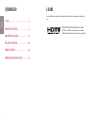 2
2
-
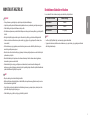 3
3
-
 4
4
-
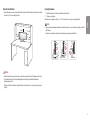 5
5
-
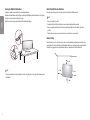 6
6
-
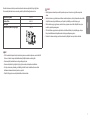 7
7
-
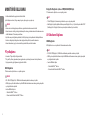 8
8
-
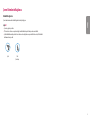 9
9
-
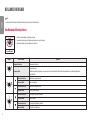 10
10
-
 11
11
-
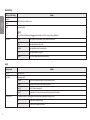 12
12
-
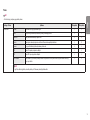 13
13
-
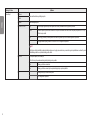 14
14
-
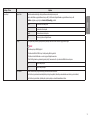 15
15
-
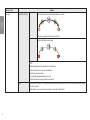 16
16
-
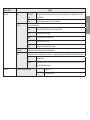 17
17
-
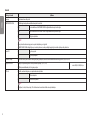 18
18
-
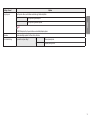 19
19
-
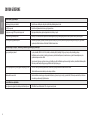 20
20
-
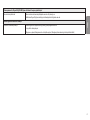 21
21
-
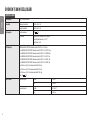 22
22
-
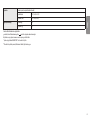 23
23
-
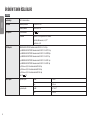 24
24
-
 25
25
-
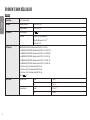 26
26
-
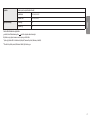 27
27
-
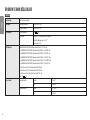 28
28
-
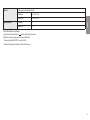 29
29
-
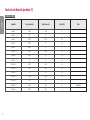 30
30
-
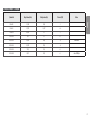 31
31
-
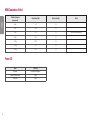 32
32
-
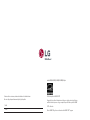 33
33